RV34xシリーズルータでのグループポリシーの設定
目的
グループポリシーは、インターネットプロトコルセキュリティ(IPSec)接続のユーザ指向の属性または値の組み合わせのセットで、内部(ローカル)またはリモート認証ダイヤルインユーザサービス(RADIUS)またはLightweight Directory Access Protocol(LDAP)サーバに外部で保存されます。トンネルグループは、トンネルの確立後にバーチャルプライベートネットワーク(VPN)ユーザ接続の用語を設定するグループポリシーを使用します。
グループポリシーを使用すると、ユーザごとに属性を個別に指定する必要はなく、ユーザまたはユーザグループに属性のセット全体を適用できます。特定のユーザのグループポリシー属性を変更することもできます。
このドキュメントの目的は、RV34x VPNルータシリーズでグループポリシーを設定する方法を示すことです。
該当するデバイス
- RV34xシリーズ
[Software Version]
- 1.0.01.16
グループポリシーの設定
ステップ1:ルータのWebベースユーティリティにログインし、[VPN] > [SSL VPN]を選択します。
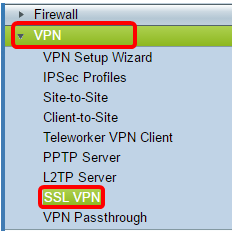
ステップ2:[SSL VPN]領域で、[Group Policies]タブをクリックします。
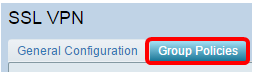
ステップ3:[SSL VPN Group Table]の下の[Add]ボタンをクリックして、グループポリシーを追加します。
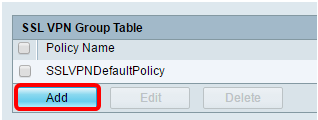
注:SSL VPNグループテーブルには、デバイス上のグループポリシーのリストが表示されます。リストの最初のグループポリシー(SSLVPNDefaultPolicy)を編集することもできます。これは、デバイスによって提供されるデフォルトポリシーです。
ステップ4:[Policy Name]フィールドに希望するポリシー名を入力します。
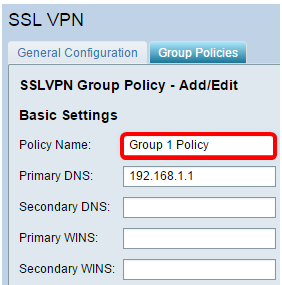
注:この例では、グループ1ポリシーが使用されています。
ステップ5:表示されたフィールドにプライマリDNSのIPアドレスを入力します。デフォルトでは、このIPアドレスはすでに指定されています。
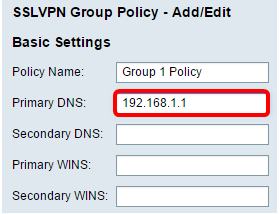
注:この例では、192.168.1.1が使用されています。
ステップ6:(オプション)表示されたフィールドにセカンダリDNSのIPアドレスを入力します。これは、プライマリDNSが失敗した場合のバックアップとして機能します。
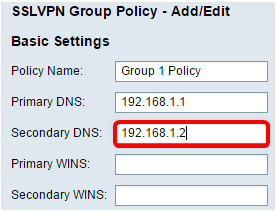
注:この例では、192.168.1.2が使用されています。
ステップ7:(オプション)表示されたフィールドにプライマリWINSのIPアドレスを入力します。
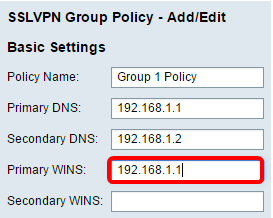
注:この例では、192.168.1.1が使用されています。
ステップ8:(オプション)表示されたフィールドにセカンダリWINSのIPアドレスを入力します。
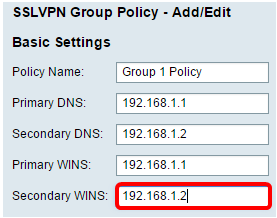
注:この例では、192.168.1.2が使用されています。
ステップ9:(オプション)[Description]フィールドにポリシーの説明を入力します。
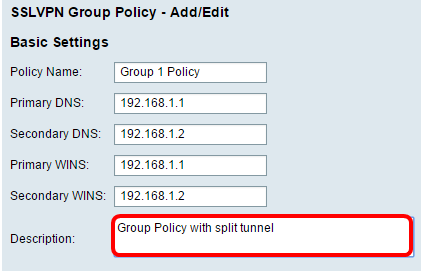
注:この例では、スプリットトンネルを使用するグループポリシーが使用されます。
ステップ10:(オプション)オプションボタンをクリックして、IEプロキシポリシーを選択し、Microsoft Internet Explorer(MSIE)プロキシ設定を有効にしてVPNトンネルを確立します。次のオプションがあります。
- [なし(None)]:ブラウザがプロキシ設定を使用しないようにします。
- [自動(Auto)]:ブラウザがプロキシ設定を自動的に検出できるようにします。
- Bypass-local:リモートユーザに設定されているプロキシ設定をブラウザがバイパスできるようにします。
- Disabled:MSIEプロキシ設定を無効にします。

注:この例では、[Disabled]が選択されています。これがデフォルト設定です。
ステップ11:(オプション)[Split Tunneling Settings]領域で、[Enable Split Tunneling]チェックボックスをオンにして、インターネット宛てのトラフィックを暗号化されずにインターネットに直接送信できるようにします。完全トンネリングは、すべてのトラフィックをエンドデバイスに送信し、エンドデバイスは宛先リソースにルーティングされ、Webアクセスのパスから企業ネットワークが排除されます。
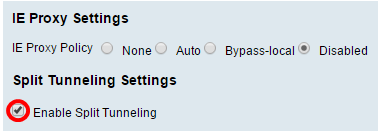
ステップ12:(オプション)スプリットトンネリングの適用時にトラフィックを含めるか除外するかを選択するには、オプションボタンをクリックします。
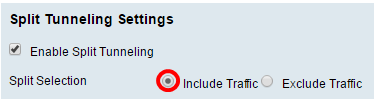
注:この例では、[Include Traffic]が選択されています。
ステップ13:[Split Network Table]で、[Add]ボタンをクリックして、Split Network例外を追加します。
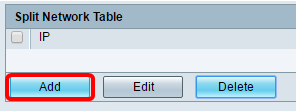
ステップ14:表示されたフィールドにネットワークのIPアドレスを入力します。
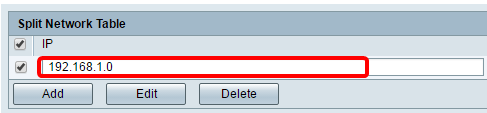
注:この例では、192.168.1.0が使用されています。
ステップ15:[スプリットDNSテーブル]で、[追加]ボタンをクリックして、スプリットDNS例外を追加します。
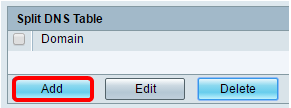
ステップ16:表示されたフィールドにドメイン名を入力します。
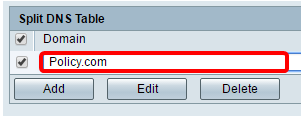
注:この例では、Policy.comが使用されています。
ステップ17:[Apply]をクリックします。
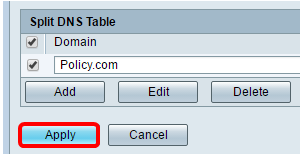
設定が正常に保存されると、新しく追加されたグループポリシーを示すSSL VPNグループテーブルにリダイレクトされます。
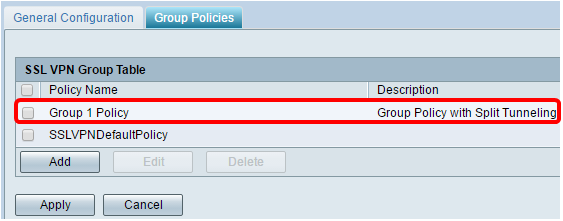
これで、RV34xシリーズルータでグループポリシーが正しく設定されました。
RV340のEasy Setup Guideを表示するには、ここをクリックしてください。
RV340のアドミニストレーションガイドを表示する場合は、ここをクリックします。グループポリシー情報は、93ページにあります。
 フィードバック
フィードバック